к конвертировать PNG в JPG, вам нужно будет потратить всего несколько секунд, что можно сделать за несколько кликов. Есть время, когда конвертировать эти форматы изображений невозможно. Но теперь, с передовыми технологиями, мы можем сказать, что почти каждый конвертер изображений способен преобразовать известный прозрачный формат в популярный формат для цифровой фотографии. Вы можете эффективно выполнять преобразование, используя предустановленные Windows и Mac, или вы можете использовать браузер, чтобы открыть веб-конвертер, который сделает это за вас. В сегодняшней теме мы собрали лучший конвертер, который вы можете использовать для максимально быстрого преобразования PNG в JPG.
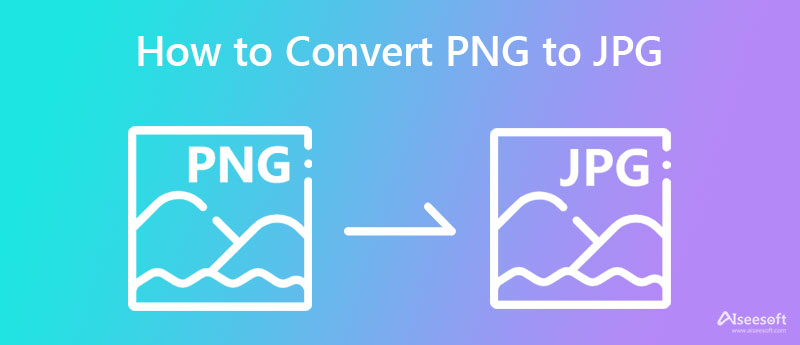
PNG в JPG или наоборот, похоже, не имеют разницы в качестве, которое они производят, и это правда. Эти форматы могут содержать 16 миллионов или более цветовых данных для создания изображения максимально возможного качества. Если ваши фотографии имеют расширение .png или .jpg, можно предположить, что изображение очень детализировано, поскольку оба они являются растровыми форматами. Но если вы углубитесь в их технические детали, данные, алгоритм и многое другое, вы увидите, что они различаются. Есть преимущества, которые другой формат не может предложить вам или наоборот.
Прежде чем конвертировать формат, давайте сначала изучим и протестируем PNG и JPG, чтобы увидеть их различия. Вы можете узнать об их различиях с помощью таблицы, которую мы добавили ниже, поэтому, если у вас есть свободное время, вы можете прочитать очень подробную информацию, которую вы не знаете.
| PNG | JPG или JPEG | |
| Расширение файла | . Png | .jpg, .jpeg, .jpe |
| Поддерживается прозрачность | Да | Нет; но JPEG2000 поддерживает прозрачность |
| Числовой формат | Проект распределенных корректоров (DP) | Большой порядок байтов |
| Magic Number | 89 50 4е 47 0д 0а 1а 0а | ФФ Д8 ФФ |
| Поддерживаемое сжатие | Алгоритм сжатия без потерь DEFLATE | Сжатие с потерями на основе DCT |
| Степень сжатия | 847.5 - 1 | 10:1 - 20:1 для качественного изображения; 30:1 - 50:1 лучше всего использовать для Интернета; 60:1–100:1 для миниатюр |
| Лучше всего использовать для | Добавление изображений на веб-сайт, создание графики, логотипов и штриховых рисунков с прозрачностью. Кроме того, его можно сжать до минимума без уменьшения данных о цвете, встроенных в файл. | Хранение хорошо разработанных фотографий, которые делают изображения максимально естественными, реалистичными и детализированными. Кроме того, вы можете использовать изображения в этом формате для Интернета, эскизов и превью. |
| Поддерживает хранение метаданных | Да, фрагменты текстовой информации | Да, метаданные EXIF |
Бесплатный онлайн-конвертер изображений Aiseesoft это полезный конвертер изображений, который вы можете использовать для преобразования PNG в JPG без потери качества. После преобразования PNG в новый формат, такой как JPG, конвертер перенесет данные о цвете входного файла в новый формат, чтобы вы могли наслаждаться тем же качеством. Не беспокойтесь, если на вашем устройстве недостаточно места для загрузки другого программного обеспечения, потому что это программное обеспечение не требует установки. Используйте его немедленно, если на вашем устройстве есть веб-браузер. Вам интересно, как работает этот преобразователь? Если да, прочитайте и скопируйте учебник, который мы добавили ниже, чтобы вы могли быстро преобразовать имеющийся файл PNG в новый формат.
Шаги по конвертации PNG в JPG с помощью Aiseesoft Free Image Converter Online:
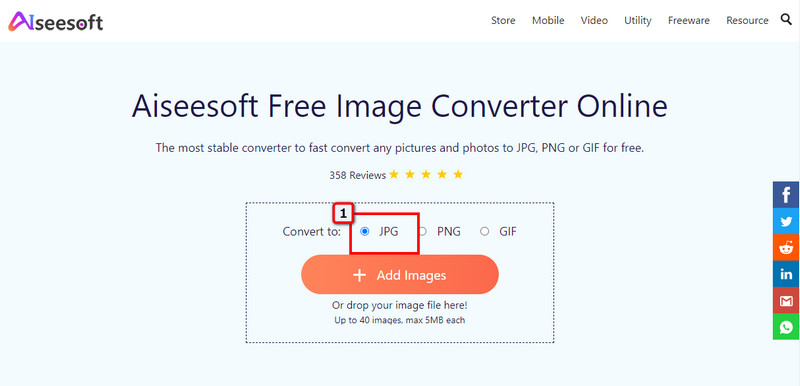
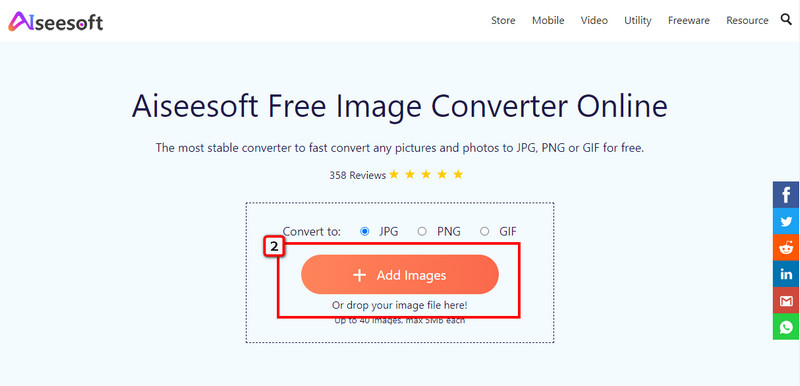
Советы: Что делать, если PNG несколько, и вы хотите преобразовать их в JPG? Если это так, вы можете перетащить все файлы PNG, которые вы хотите конвертировать здесь. Вы можете загрузить сюда 40 изображений, и конвертер сразу же их все превратит.
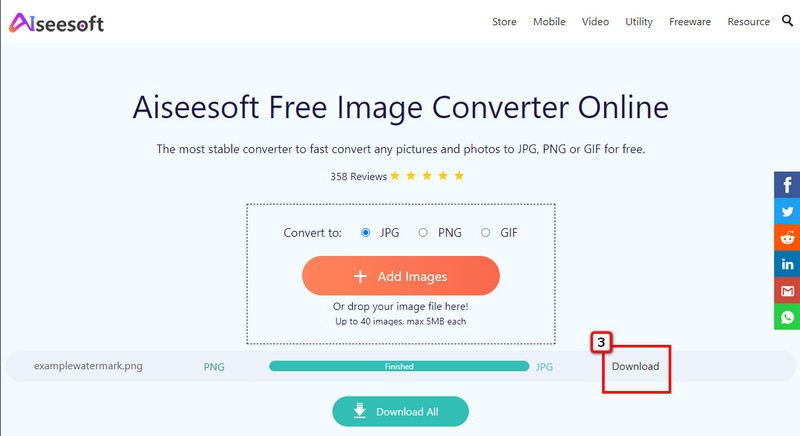
PDF-конвертер OCR может помочь вам, как превратить PDF в JPEG и конвертируйте PNG, который у вас есть, в файл JPEG. Это программное обеспечение ориентировано на преобразование изображений, в основном PDF, но оно может импортировать PNG и преобразовывать его в новый формат, не влияя на конечный результат. К сожалению, это программное обеспечение не поддерживается на устройствах Windows, а это означает, что вы можете получить доступ к этому программному обеспечению только в том случае, если вы являетесь пользователем Mac. Тем не менее, этот конвертер можно загрузить бесплатно, и если вы хотите узнать, как работает это программное обеспечение, вы можете выполнить шаги, которые мы добавляем.
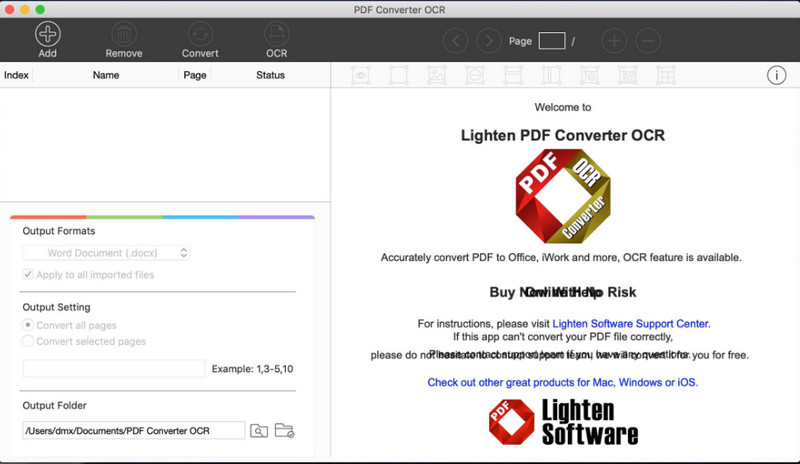
Шаги для преобразования PNG в JPG с помощью PDF Converter OCR:
Пакетное изменение размера изображения — это полнофункциональное программное обеспечение, которое вы можете загрузить на Windows для редактирования и преобразования изображения в формат PNG. Вы можете импортировать сюда изображения популярного формата и редактировать их, например, изменять размер, применять эффекты и поворачивать. Есть и другие инструменты, такие как переименование файлов и водяные знаки. Что касается конвертации, это программное обеспечение эффективно выполняет свою работу и никогда не даст вам потерпеть неудачу. Хотя скорость преобразования не впечатляет, потому что его основная цель — изменение размера изображений, это все же хороший выбор для ваших нужд преобразования. Кроме того, здесь нельзя выполнить пакетное преобразование, но если у вас есть один файл PNG, вы можете использовать этот конвертер для изменения расширения изображения. Хотите знать, как преобразовать PNG в JPG с помощью этого? Затем прочитайте шаги ниже.
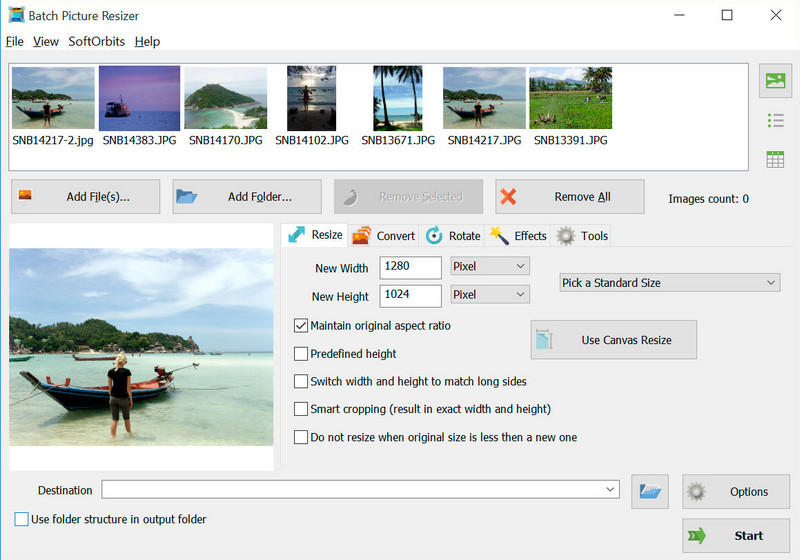
Шаги для преобразования PNG в JPG с помощью пакетного изменения размера изображения:
Пакетный конвертер изображений может помочь вам сохранить PNG как JPG путем преобразования формата. Независимо от того, сколько PNG или изображений вы хотите преобразовать, это приложение может обработать их сразу. В отличие от других конвертеров, которые вы можете загрузить на свое устройство Android, он может конвертировать изображения в WebP. Если этого недостаточно, вы можете установить качество изображения в соответствии с вашими предпочтениями и изменить прозрачный фон PNG. Однако, если вы не приобрели этот инструмент, будет показываться надоедливая реклама, которая может ухудшить работу пользователя. Если вы ищете шаги по использованию этого, вы можете положиться на шаги, которые мы добавили.
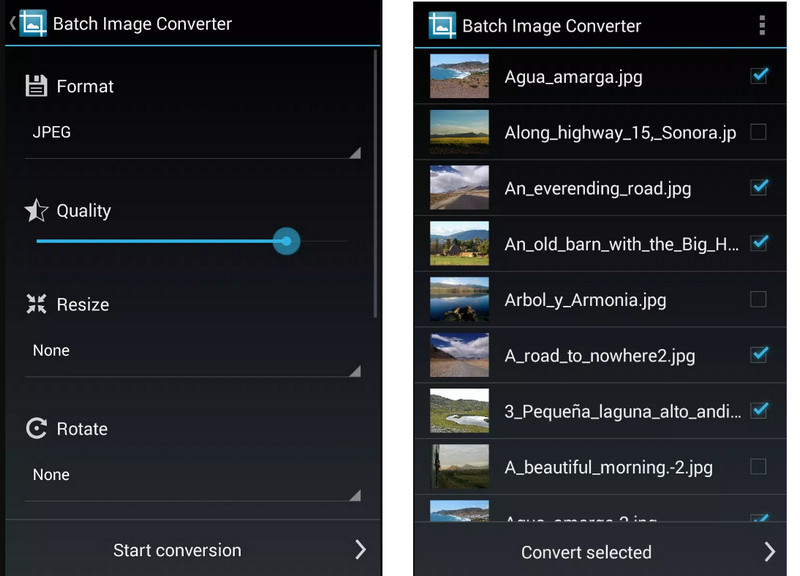
Шаги по конвертации PNG в JPG с помощью приложения Batch Image Converter:
Как конвертировать PNG в JPG на iPhone? Существует бесплатное приложение, которое вы можете скачать в AppStore, и оно называется Конвертер файлов изображений JPEG-PNG 4+. Это стороннее приложение, которое позволяет пользователям iOS преобразовывать свои изображения в популярный формат, такой как JPEG или PNG. Это программное обеспечение не предлагает дополнительных функций, таких как редактирование, потому что это чистый конвертер. Что нам нравится в этом конвертере, так это то, как его построил разработчик. Как видите, программное обеспечение имеет простой графический интерфейс, поэтому его могут использовать даже новички. Тем не менее, выходной формат минимален, и, кроме JPEG и PNG, выбор невозможен. Но если вы хотите попробовать использовать это приложение, вы можете выполнить шаги, которые мы добавляем.
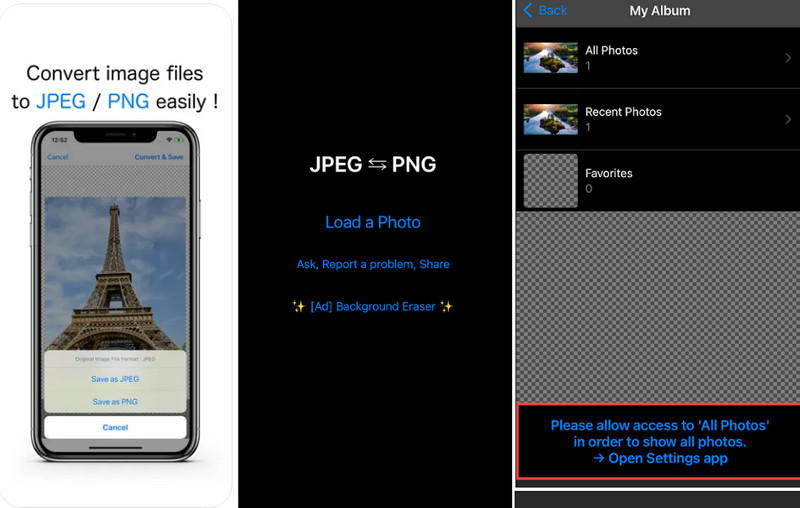
Шаги для преобразования PNG в JPG с помощью конвертера файлов изображений JPEG-PNG 4+:
Преобразование PNG в JPG теряет прозрачность?
Прозрачность PNG будет потеряна при преобразовании файла изображения в JPG. Поскольку JPG не поддерживает 1-битную прозрачность, нет другого способа получить прозрачность, если вы хотите, чтобы она была прозрачной. Из-за того, что JPG не поддерживает 1-битную прозрачность, вы все равно можете удалить фон изображений чтобы они стали прозрачными.
Прикреплены ли метаданные после преобразования PNG в JPG?
Некоторые метаданные будут потеряны после преобразования PNG в JPG. Итак, если вы хотите снова прикрепить данные EXIF к преобразованному изображению, вам лучше отредактировать файл с помощью редактора метаданных.
Безопасно ли конвертировать PNG в JPG в Интернете?
Да, безопасно использовать. Один из самых безопасных и надежных способов конвертировать PNG в JPG — использовать Бесплатный онлайн-конвертер изображений Aiseesoft. Когда преобразование завершено, загруженное вами изображение автоматически удаляется с сервера.
Заключение
Как вы думаете, как лучше преобразовать PNG в JPG? Это с помощью онлайн-инструмента или загружаемого конвертера для Windows, Mac и мобильных устройств? Раньше преобразовать файл в JPG было сложно, но теперь вы можете это сделать! Выберите свой конвертер и прочитайте учебник, который мы добавили, чтобы добиться успеха!

Video Converter Ultimate — отличный видео конвертер, редактор и энхансер для преобразования, улучшения и редактирования видео и музыки в 1000 и более форматах.
100% безопасность. Без рекламы.
100% безопасность. Без рекламы.